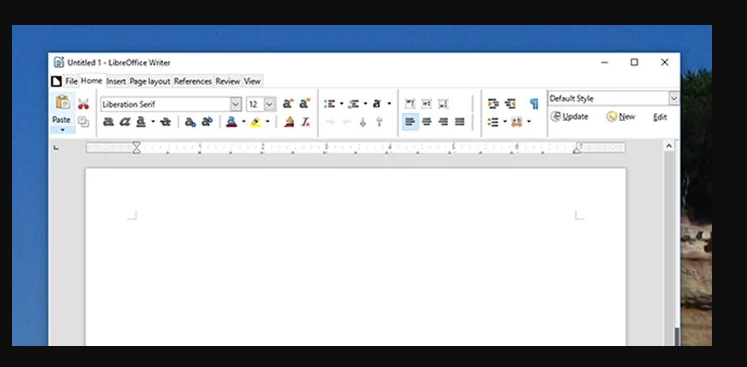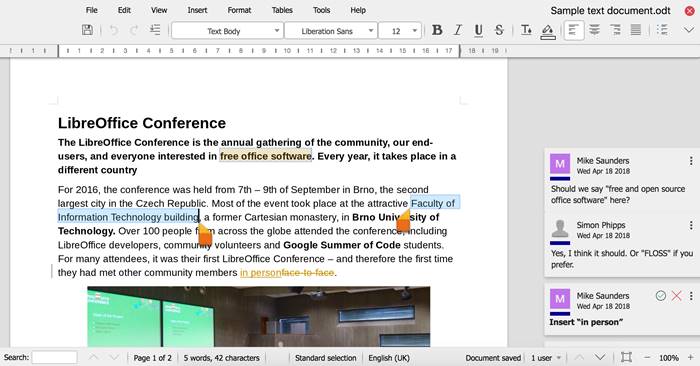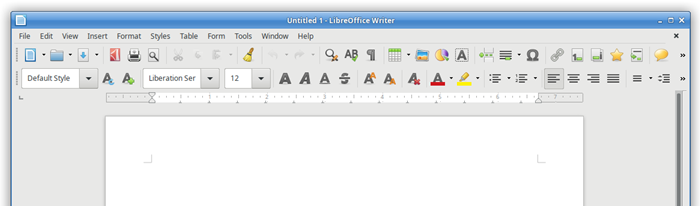Қазіргі уақытта Windows және Mac үшін қол жетімді жүздеген Office қолданбалары бар. Алайда, көпшіліктің арасында санаулысы ғана. Мойындайық, кеңсе дестесі дегенде біздің ойымызға Microsoft Office келеді.
Алайда, мәселе Microsoft Office тегін келмейді және ол өте қымбат. Студенттер негізінен Microsoft Office Suite қолданбасын пайдаланады, кейде олардың қалтасы көтермейді және тегін баламаларды іздейді.
Сонымен, егер сіз студент болсаңыз және Microsoft Office бағдарламасына тегін балама іздесеңіз, онда сіз дұрыс мақаланы оқып жатырсыз. Бұл мақалада біз «Libre Office» деп аталатын компьютерге арналған ең жақсы тегін Office қосымшаларының бірі туралы сөйлесетін боламыз.
LibreOffice дегеніміз не?
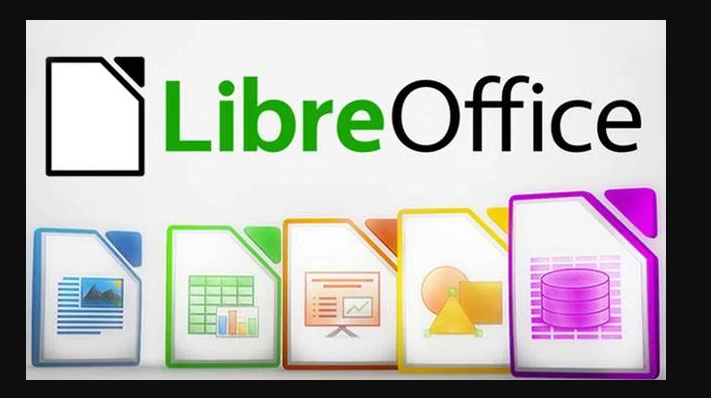
Ал, LibreOffice - қазір бүкіл әлем бойынша миллиондаған адамдар қолданатын OpenOffice табысы. Бұл бір Ең жақсы қуатты Office Suite қолданбалары Оны компьютер мен ноутбукте пайдалануға болады.
LibreOffice-тің жақсы жағы - оны жүктеп алу және пайдалану тегін. Оның үстіне бұл сізге көмектеседі Оның таза және тартымды интерфейсі және мүмкіндіктерге бай құралдары Шығармашылығыңызды ашыңыз және өнімділікті арттырыңыз.
Сонымен, егер сіз компьютеріңізге қолдануға оңай және жақсы көрінетін Microsoft Office баламасын іздесеңіз, LibreOffice сіз үшін ең жақсы таңдау болуы мүмкін. Оны қазір бүкіл әлем бойынша миллиондаған пайдаланушылар пайдаланады.
LibreOffice мүмкіндіктері
Енді сіз LibreOffice-пен таныс болсаңыз, оның мүмкіндіктері туралы білгіңіз келуі мүмкін. Төменде біз компьютерге арналған LibreOffice бағдарламасының ең жақсы мүмкіндіктерін атап өттік.
Тегін
Иә, LibreOffice тегін жүктеп алуға және пайдалануға болады. қосымша ретінде , LibreOffice-те жарнамалар мен жасырын төлемдер жоқ . Сондай-ақ, Office Suite қолданбасын пайдалану үшін тіркелгіні жасау қиындық туғызбайды.
Барлық кеңсе қосымшаларын қамтиды
Microsoft Office Suite сияқты, LibreOffice де кіреді Барлық Office жиынтығы қолданбалары . Сіз Writer (мәтіндік өңдеу), Арифметика (электрондық кестелер), Like (презентациялар), Сурет салу (векторлық графика және блок-схемалар), Base (деректер базасы) және Математика (формулаларды өңдеу) бағдарламаларын аласыз.
Үйлесімділік
LibreOffice құжат пішімдерінің кең ауқымымен толық үйлесімді. Сіз оңай аласыз Microsoft Word, Powerpoint, Excel құжатын және т.б. ашыңыз және өңдеңіз . LibreOffice көмегімен сіз деректер мен мазмұнды барынша басқара аласыз.
Керек-жарақтарды орнатыңыз
Барлық басқа мүмкіндіктерден басқа, LibreOffice негізінен танымал Кеңейтімдерінің кең ауқымымен . Сонымен, кейбір қуатты кеңейтімдерді орнату арқылы LibreOffice функционалдығын оңай кеңейтуге болады.
PDF қолдауы
Егер сізде LibreOffice болса, компьютерге қосымша PDF оқу құралын орнатудың қажеті жоқ. LibreOffice PDF форматымен толық үйлесімді . LibreOffice арқылы PDF құжаттарын оңай көруге және өңдеуге болады.
Сонымен, бұл LibreOffice-тің ең жақсы мүмкіндіктерінің кейбірі. Әрине, Office Suite қолданбасы қосымша мүмкіндіктерге ие болды; Жасырын мүмкіндіктерді зерттеу үшін бағдарламаны пайдаланыңыз.
Компьютерге арналған LibreOffice Offline Installer бағдарламасын жүктеп алыңыз
Енді сіз LibreOffice-пен толық таныс болсаңыз, қолданбаны компьютеріңізге жүктеп алғыңыз келуі мүмкін. LibreOffice тегін қолданба болғандықтан, оны ресми веб-сайттан жүктеп алуға болады.
Дегенмен, LibreOffice-ті кез келген басқа компьютерге орнатқыңыз келсе, офлайн орнатушыны жүктеп алған дұрыс. Бұл себебі LibreOffice офлайн орнатушысы белсенді интернет қосылымын қажет етпейді орнату кезінде.
Төменде біз компьютерге арналған LibreOffice бағдарламасының соңғы нұсқасын бөлістік. Төменде бөлісілген файл вирустар мен зиянды бағдарламаларсыз және жүктеп алу толығымен қауіпсіз. Сонымен, компьютерге арналған LibreOffice бағдарламасының соңғы нұсқасын жүктеп алайық.
- Windows жүйесіне арналған LibreOffice жүктеп алыңыз (офлайн орнатушы)
- macOS жүйесіне арналған LibreOffice жүктеп алыңыз (офлайн орнатушы)
LibreOffice-ті компьютерге қалай орнатуға болады?
LibreOffice орнату өте оңай; Алдымен жоғарыда бөлісілген офлайн орнатушы файлын жүктеп алуыңыз керек. Жүктеп алғаннан кейін орындалатын файлды іске қосу керек.
Одан кейін орнату процесін аяқтау үшін экрандағы нұсқауларды орындаңыз. Орнатқаннан кейін LibreOffice таңбашасы Бастау мәзіріне және Жұмыс үстеліне қосылады.
LibreOffice-ті кез келген басқа жүйеге орнатқыңыз келсе, LibreOffice офлайн орнатушысын USB дискісі арқылы басқа компьютерге жылжытыңыз. Енді бағдарламаны қалыпты түрде орнатыңыз.
Сонымен, бұл нұсқаулық компьютерге арналған LibreOffice соңғы нұсқасын жүктеп алу туралы. Бұл мақала сізге көмектесті деп үміттенеміз! Достарыңызбен де бөлісіңіз. Осыған қатысты күмәніңіз болса, төмендегі түсініктеме жолағында бізге хабарлаңыз.